WordPressでサブスクリプションベースのeコマースWebサイトを4つのステップで作成する方法
公開: 2020-12-04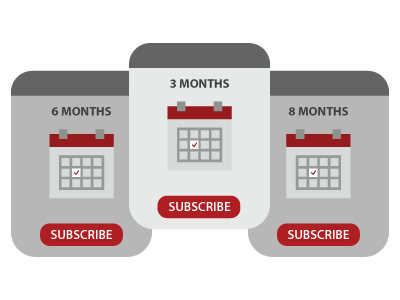
企業が従来のショッピングモデルを再発明しようとしている中で、これまでになく人気のあるトレンドは、サブスクリプションベースのショッピングWebサイトです。
このモデルが人気がある理由は、それが便利であり、平均して消費者にとってより経済的であるということです。 そのような店の背後にある考え方は、訪問者が製品を購入するためにあなたのeストアのメンバーにならなければならないということです。 彼は購入した商品と引き換えに、適時に一定の金額をあなたに支払います。 Netflix、AmazonPrime、Spotify、NatureBox、Dollar ShaveClubなどについて考えてみてください。
「サブスクリプションエコノミー(Tien Tzuoによって造られたフレーズ)は、企業とビジネスモデルの新時代です。 「「
たとえば、サブスクリプションベースの食料品店の場合を考えてみましょう。 メンバーは、年次または半年ごとに追加できます。 設定されたルールに応じて、メンバーは月額固定価格を支払う必要があり、決められた数のアイテムを選ぶことができます。 ピッキングされたアイテムのパッケージは、毎月特定の日にメンバーに配信されます。 メンバーは納期前に選択したアイテムを自由に変更できますが、選択できるアイテムの数は常に固定されています。
サブスクリプションベースのオンラインストアはどのように機能しますか
Netflixは、サブスクリプションベースのビジネスがどのように機能するかを示す最も成功した例ですが、上記の例をさらに取り上げて、ユースケースの実際のフローを説明しましょう。
ストアはメンバーのみが利用できます
- ある人があなたの食料品店のページにアクセスすると、あなたが提供するさまざまな商品が表示されます。
- 彼らはあなたが彼らが必要とする製品を持っているかどうかを見つけるために店を検索することができます。 そして、販売されているすべての製品の全範囲を探索することができます。
- ただし、購入するには、メンバーになるか、ストアにログインする必要があります
メンバーは製品パッケージをカスタマイズできます
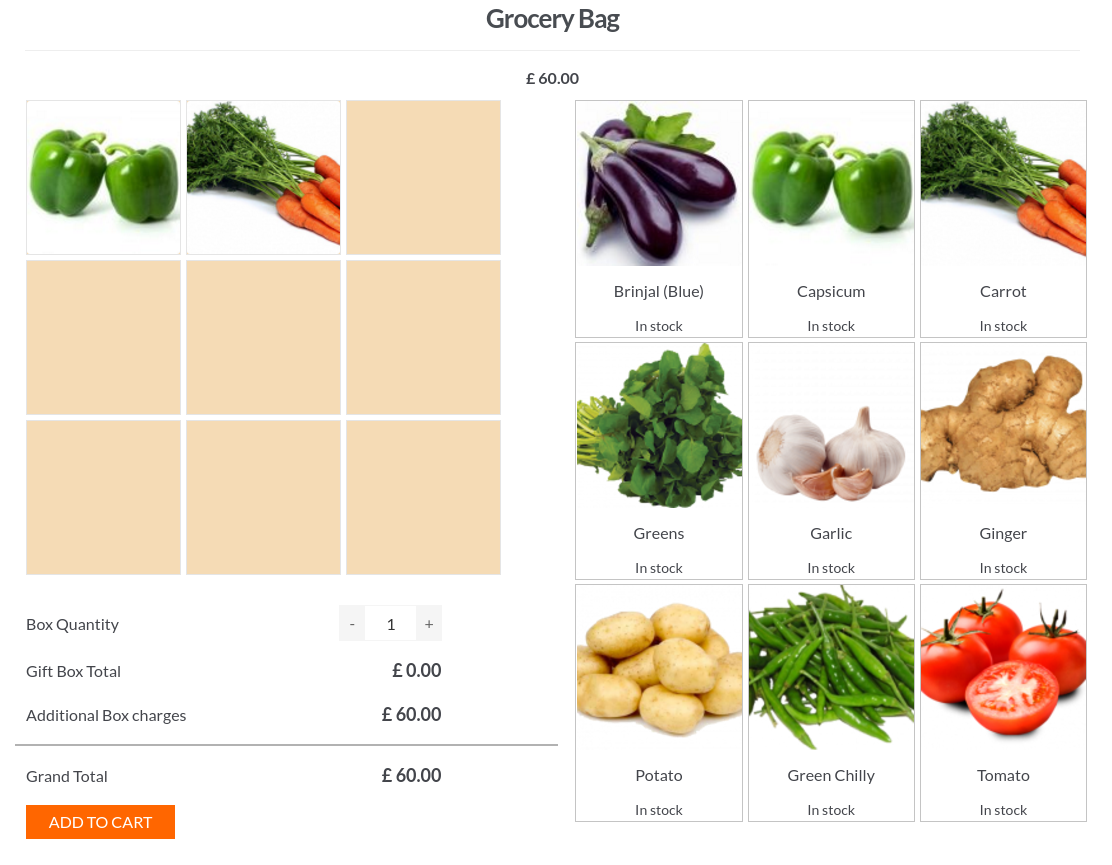
- 製品リストから、メンバーはパッケージを作成するために固定数の製品を選択できます。
- これは、商品をカートに追加するのと似ています。 ただし、個別にチェックアウトするオプションはありません。
- アイテムは、標準の定期的なコストで、パッケージとしてのみ購入(またはサブスクライブ)できます。
月額サブスクリプションパッケージ

- ユーザーは、配信日の前(または数日前)に、作成したパッケージを再構成できます。
- 毎月、選択したアイテムのパッケージが配信され、ユーザーには設定された金額が請求されます。
サブスクリプションベースのWooCommerceWebサイトの作成
WooCommerceは、サブスクリプションベースのWebサイトのセットアップを支援する、無料でユーザーフレンドリーで広く信頼されているWordPressプラグインです。 eコマースウェブサイトに必要なすべてのサービスを提供します。 WordPressでオンラインサブスクリプションストアを作成するには、次のことを行う必要があります。
始める前の注意:
このようなストアを作成するには、レスポンシブテーマを選択することから始めます。 モバイルデバイスで顧客を失いたくありません。 良いテーマを探すときは、WooCommerceと互換性があることを確認してください。これは、WooCommerceを使用してeストアをセットアップするためです。
ステップ1:基盤を正しくする–WooCommerceとWooCommerceのサブスクリプション
WooCommerceプラグインを使用して、製品ストアを設定します。 このプラグインを選択する理由は、必要なあらゆる種類のストアをセットアップするための多くのオプションを提供するためです。 サブスクリプション製品を作成するには、WooCommerceとともに、 WooCommerceサブスクリプション拡張機能が必要になります。
WooCommerceのサブスクリプション拡張機能を使用して、ユーザーに毎月請求される金額を設定できます。
サイト管理者によるサブスクリプションをキャンセルまたは一時停止するオプションがあります。 ユーザーは、サブスクリプションを解除または一時停止することもできます。 ユーザーごとに柔軟な日付が必要な場合は、製品パッケージが発送されるときに、カスタマイズを行う必要があります。
ステップ2:サブスクリプションオプションを設定する
WooCommerceサブスクリプションプラグインは、プランと購入料金を微調整するためのいくつかの設定オプションを提供します。 手動または自動更新を設定できます。
- 自動支払い(自動定期更新):定期支払いは、顧客または店長の関与なしに請求されます。 支払いは、サブスクリプションの購入に使用された支払いゲートウェイで処理されます。 これはあなたとあなたの顧客にとって最も便利な方法です。
- 手動支払い(手動定期更新):顧客は、更新支払いごとに手動で支払う必要があります。
また、早期更新、プランの切り替え、登録料の請求などのオプションを開くこともできます。
ステップ3:サブスクリプション製品を作成する
この場合、各メンバーシップレベルはサブスクリプション製品です。 または、会費がない場合は、製品ごとにサブスクリプションプランを設定できます(Amazonと同様)。
WooCommerceサブスクリプションプラグインを使用すると、シンプルサブスクリプション製品または可変サブスクリプション製品の2つの新しい製品が作成されます。 価格と支払いスケジュール(請求期間、証跡期間など)を設定する必要があります。
ステップ4:顧客に製品パッケージを作成させる
顧客がパッケージ内の製品を変更できるようにするには、WooCommerce拡張機能を使用する必要があります。
ユーザーにパッケージの構成を許可する:追加できるアイテムの数は、プラグインの設定に保存されます。 ユーザーは、カートに追加したい商品リストから選択することができます。
出荷注文の作成:メンバーが必要な数の製品を選択すると、拡張プラグインは出荷日の前日に注文を作成します。
あなたも読むのが好きかもしれません: WooCommerceでユーザーがカスタマイズした製品バンドルを販売する方法
サブスクリプションベースのeコマースWebサイトにより、消費者は選択した製品をタイムリーに固定価格で購入することができます。 このようなWebサイトは、単純なWordPressプラグインとカスタム拡張機能を使用してセットアップできます。 追加のカスタマイズを行って、メンバーシップレベルを作成したり、ホリデーオファーやお得な情報を提供したりできます。
参考文献:
|
